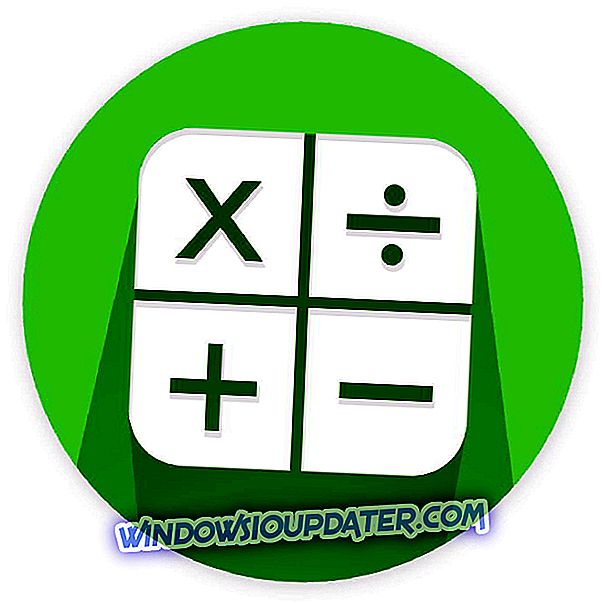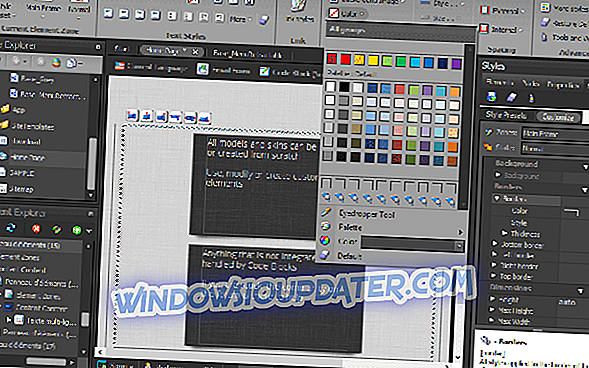6 giải pháp nhanh chóng để sửa lỗi unarc.dll
- Chạy Quét hệ thống kiểm tra tệp
- Quét sổ đăng ký
- Cài đặt lại phần mềm
- Quay lại Windows 10 với Khôi phục hệ thống
- Kiểm tra phần mềm sửa lỗi DLL
- Đặt lại Windows 10
Unarc.dll là một trong những tệp DLL (Thư viện liên kết động) của Windows cần thiết để chạy các chương trình nhất định. Không thể tìm thấy một tập tin unarc.dll không thể tìm thấy một hoặc các tập tin unarc.dll bị thiếu hoặc một cái gì đó tương tự, có thể bật lên khi tập tin unarc bị thiếu hoặc bị hỏng. Các thông báo lỗi chính xác có thể khác nhau, nhưng tất cả chúng sẽ bao gồm các tham chiếu đến tệp unarc.
Một số người dùng đã tuyên bố rằng thông báo lỗi unarc.dll bật lên khi họ cố gắng cài đặt hoặc chạy trò chơi trong Windows 10. Do đó, các trò chơi không chạy hoặc cài đặt khi xảy ra lỗi. Counter-Strike, Civilization 5, PlayerUn Unknown's Battlegrounds và Far Cry 4 chỉ là một vài trong số những game yêu cầu tập tin unarc.
Đây là cách người dùng có thể sửa thông báo lỗi unarc.dll trong Windows 10.
Các bản sửa lỗi tiềm năng cho lỗi Unarc.dll
1. Chạy Quét kiểm tra tệp hệ thống
Trình kiểm tra tệp hệ thống là một tiện ích có khả năng có thể sửa nhiều thông báo lỗi DLL. Tiện ích đó có thể sửa chữa các tệp hệ thống DLL bị hỏng, chẳng hạn như unarc.dll. Đây là cách người dùng có thể chạy quét SFC trong Windows 10.
- Nhấp vào Loại của Cortana tại đây để tìm kiếm nút thanh tác vụ và nhập 'cmd' vào hộp tìm kiếm.
- Bấm chuột phải vào Dấu nhắc Lệnh và chọn tùy chọn Chạy với tư cách quản trị viên .

- Trước khi chạy quét tệp hệ thống, hãy nhập 'DISM.exe / Trực tuyến / Dọn dẹp hình ảnh / Khôi phục sức khỏe' và nhấn Return.
- Sau đó, nhập 'sfc / scannow' trong cửa sổ Nhắc và nhấn Enter để bắt đầu quét SFC.

- Quá trình quét SFC có thể mất khoảng 30 phút. Khởi động lại Windows 10 nếu Dấu nhắc lệnh tuyên bố bảo vệ tài nguyên Windows Windows tìm thấy các tệp bị hỏng và sửa chữa thành công chúng. Giáo dục
2. Quét sổ đăng ký
Một lỗi tập tin unarc có thể là do các mục đăng ký không hợp lệ. Vì vậy, một số phần mềm dọn dẹp registry tốt nhất có thể sửa các thông báo lỗi unarc.dll. Hàng triệu người dùng sử dụng CCleaner để quét và sửa lỗi registry. Vì vậy, đó là một trình dọn dẹp registry có thể sửa các thông báo lỗi unarc.
- Để thêm phiên bản CCleaner phần mềm miễn phí vào Windows 10, hãy nhấp vào nút Tải xuống miễn phí trên trang web của phần mềm . Sau đó mở trình hướng dẫn thiết lập CCleaner để cài đặt tiện ích.
- Chạy CCleaner và nhấp vào Đăng ký .

- Lưu ý rằng trình dọn dẹp sổ đăng ký CCleaner bao gồm hộp kiểm Thiếu DLL được chia sẻ . Chọn Thiếu DLL chia sẻ và tất cả các hộp kiểm khác để quét kỹ lưỡng nhất.
- Nhấp vào nút Quét tìm sự cố .
- Sau đó, nhấn nút Khắc phục sự cố đã chọn để mở cửa sổ hộp thoại.
- Người dùng có thể chọn Có để sao lưu sổ đăng ký trước nếu muốn.
- Sau đó nhấn nút Khắc phục tất cả các vấn đề được chọn hiển thị ngay bên dưới.

3. Cài đặt lại phần mềm
Khi thông báo lỗi unarc.dll bật lên cho trò chơi được cài đặt cụ thể, cài đặt lại trò chơi có thể khắc phục sự cố. Cài đặt lại phần mềm sẽ cập nhật thư mục đích với tệp DLL bị thiếu.
Người dùng có thể gỡ cài đặt trò chơi và phần mềm khác bằng cách nhấn phím Windows + phím nóng R, nhập appwiz.cpl trong Run, chọn phần mềm để xóa trên cửa sổ Chương trình và Tính năng và nhấp vào Gỡ cài đặt . Sau đó, cài đặt lại trò chơi với đĩa của nó hoặc bằng cách mở trình cài đặt của nó từ một thư mục.
4. Quay lại Windows 10 với Khôi phục hệ thống
Tiện ích Khôi phục Hệ thống là một giải pháp tiềm năng cho các lỗi tệp unarc xuất hiện do hậu quả của những thay đổi hệ thống gần đây. Khôi phục Hệ thống có thể sẽ khắc phục lỗi tệp unarc nếu người dùng có thể chọn điểm khôi phục sẽ đưa Windows trở lại ngày mà họ có thể chạy phần mềm cần thiết mà không có thông báo lỗi unarc.dll xuất hiện. Thực hiện theo các hướng dẫn bên dưới để khôi phục Windows 10 về một ngày trước đó.
- Đầu tiên, mở Run bằng cách nhấn phím Windows + phím nóng X và bấm Chạy .
- Nhập 'rstrui' trong hộp Mở văn bản và nhấn nút OK .

- Nhấn Next trên cửa sổ Khôi phục hệ thống mở ra.
- Chọn cài đặt Hiển thị thêm điểm khôi phục để mở rộng đầy đủ danh sách các điểm khôi phục hệ thống.

- Sau đó chọn điểm khôi phục có thể khắc phục lỗi unarc.dll.
- Lưu ý rằng các chương trình được cài đặt sau một điểm khôi phục đã chọn sẽ bị xóa. Nhấn nút Quét các chương trình bị ảnh hưởng để xem phần mềm nào bị xóa cho điểm khôi phục.

- Nhấp vào Tiếp theo và Kết thúc để đưa Windows 10 trở lại điểm khôi phục đã chọn.
5. Kiểm tra phần mềm sửa lỗi DLL
Có nhiều phần mềm sửa lỗi Thư viện liên kết động khác nhau dành cho Windows 10 được thiết kế cụ thể hơn để giải quyết các thông báo lỗi DLL bị thiếu. Các tiện ích này thường quét và khôi phục các DLL bị hỏng và bị thiếu và cho phép người dùng tải xuống các tệp DLL. DLL Suite và DLL Care là hai trong số các tiện ích sửa lỗi Thư viện liên kết động đáng chú ý hơn đang được bán lẻ ở mức $ 24, 99 và $ 9, 99. Tuy nhiên, người dùng cũng có thể thử các phiên bản chưa đăng ký của các phần mềm đó.
6. Đặt lại Windows 10
Như một phương sách cuối cùng, người dùng có thể thiết lập lại Windows 10. Điều đó sẽ cài đặt lại nền tảng một cách hiệu quả, có thể sẽ khôi phục tệp unarc về phiên bản gốc. Tuy nhiên, lưu ý rằng người dùng cần cài đặt lại hầu hết các phần mềm của bên thứ ba đã cài đặt trước đó sau khi đặt lại Windows 10. Người dùng có thể đặt lại Windows 10 như sau.
- Nhập 'đặt lại PC này' trong hộp tìm kiếm của Cortana.
- Chọn Đặt lại PC này để mở cửa sổ hiển thị ngay bên dưới.

- Nhấn nút Bắt đầu .
- Chọn tùy chọn Keep my files .

- Nhấn nút Next và Reset để xác nhận.
Những độ phân giải đó có thể sẽ sửa hầu hết các lỗi unarc.dll để người dùng có thể chạy hoặc cài đặt phần mềm cần thiết. Một số độ phân giải ở trên cũng có thể sửa các thông báo lỗi DLL tương tự tham chiếu các tệp khác.
BÀI VIẾT LIÊN QUAN ĐỂ KIỂM TRA:
- Cách khắc phục lỗi Windows 10 ISDone.dll
- Khắc phục: Tệp DLL bị thiếu từ máy tính Windows 10 của bạn
- Khắc phục: XAudio2_6.dll bị thiếu từ Windows 10